第八课 自选图形的应用 课件 (2)
文档属性
| 名称 | 第八课 自选图形的应用 课件 (2) |

|
|
| 格式 | zip | ||
| 文件大小 | 860.4KB | ||
| 资源类型 | 教案 | ||
| 版本资源 | 浙教版 | ||
| 科目 | 信息技术(信息科技) | ||
| 更新时间 | 2016-10-13 06:17:00 | ||
图片预览





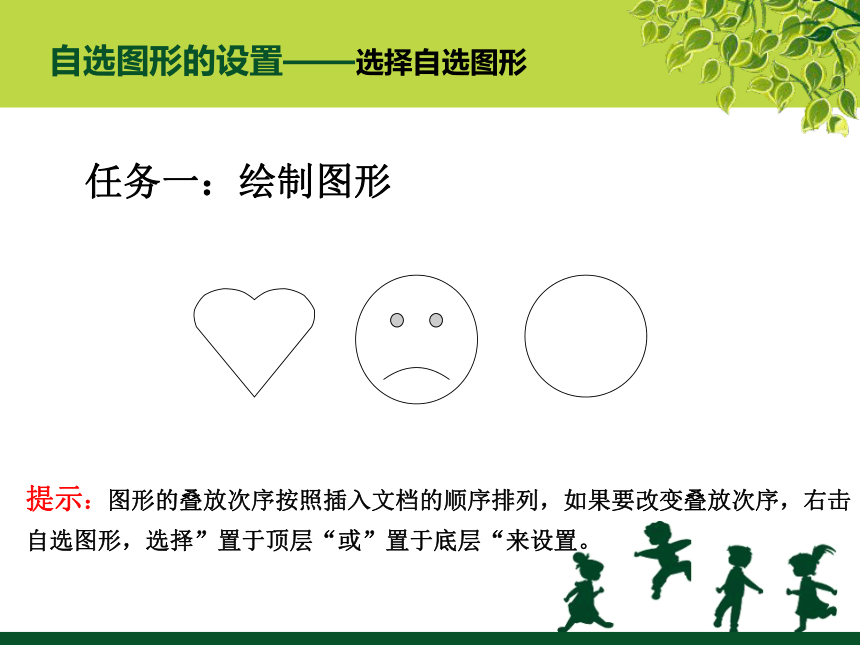

文档简介
课件17张PPT。大家来找茬温馨提示:请在15秒中内找出左图与右图的不同之处。1234123图1:椭圆叠放次序图2:矩形颜色图3:椭圆角度图4:椭圆大小大家齐动手 请打开桌面上的《大家来找茬》这个word文件,看看大家能不能把刚才找到的不同之处修改过来。 自选图形的应用自选图形的设置——选择自选图形 新建一个word文档,插入“菜单” →“图片” → “自选图形,挑选所需要的形状,并在文档中画出来。自选图形的设置——选择自选图形 任务一:绘制图形提示:图形的叠放次序按照插入文档的顺序排列,如果要改变叠放次序,右击
自选图形,选择”置于顶层“或”置于底层“来设置。自选图形的设置——设置自选图形 任务二:设置自选图形自选图形的设置——设置自选图形 自选图形的设置与艺术字的设置类似,选中图形后,双击鼠标,弹出“设置自选图形格式”进行“颜色与尺寸”、“大小”、“版式”等相关设置。自选图形的设置——添加文字提示:自选图形上的文字,可以用艺术字叠加的形式呈现,
也可以右击自选图形,在弹出的快捷菜单中选择“添加文字”命令来完成。 任务三:在自选图形上添加相对应的文字自选图形的设置——设置自选图形自选图形大 身变自选图形操作自由曲线自选图形大 身变自选图形操作自选图形的设置——图形组合提示:当自选图形很多时,为了移动和调整的方便,可将图形
全部选中,利用“组合”命令将所有图形组合到一起,成为一个整体。任务四:打开桌面上的“任务四”文档,将自选图形组合起来。打开桌面上的《大家来找茬》这个WORD文件,根据所学的知识点把刚才找到的不同之处修改过来。 课堂作业: 选做2-3个图形,完成后将文档命名为“学号+姓名“上交到教师机。Thanks!
自选图形,选择”置于顶层“或”置于底层“来设置。自选图形的设置——设置自选图形 任务二:设置自选图形自选图形的设置——设置自选图形 自选图形的设置与艺术字的设置类似,选中图形后,双击鼠标,弹出“设置自选图形格式”进行“颜色与尺寸”、“大小”、“版式”等相关设置。自选图形的设置——添加文字提示:自选图形上的文字,可以用艺术字叠加的形式呈现,
也可以右击自选图形,在弹出的快捷菜单中选择“添加文字”命令来完成。 任务三:在自选图形上添加相对应的文字自选图形的设置——设置自选图形自选图形大 身变自选图形操作自由曲线自选图形大 身变自选图形操作自选图形的设置——图形组合提示:当自选图形很多时,为了移动和调整的方便,可将图形
全部选中,利用“组合”命令将所有图形组合到一起,成为一个整体。任务四:打开桌面上的“任务四”文档,将自选图形组合起来。打开桌面上的《大家来找茬》这个WORD文件,根据所学的知识点把刚才找到的不同之处修改过来。 课堂作业: 选做2-3个图形,完成后将文档命名为“学号+姓名“上交到教师机。Thanks!
